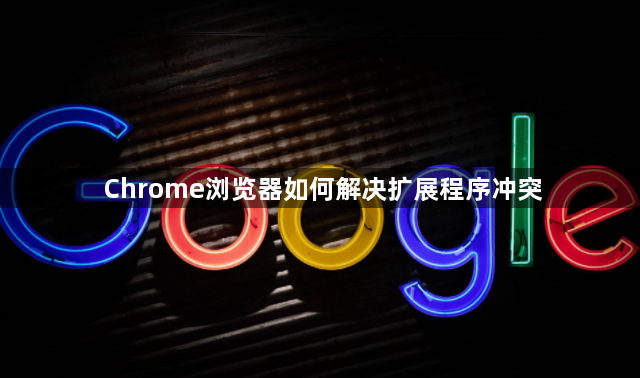
一、识别冲突的扩展程序
1. 观察异常现象:当扩展程序发生冲突时,浏览器可能会出现一些异常情况。例如,某些网页无法正常加载,特定的功能失效,或者浏览器频繁崩溃等。仔细留意这些异常现象,有助于确定可能存在冲突的扩展程序。
2. 逐一禁用排查:打开Chrome浏览器,点击右上角的三个点图标,选择“更多工具”,然后点击“扩展程序”。在扩展程序页面中,可以看到已安装的所有扩展程序列表。逐个禁用扩展程序,然后重新加载出现异常的网页或尝试使用相关功能,观察问题是否得到解决。如果禁用某个扩展程序后问题消失,那么很可能是该扩展程序与其他程序发生了冲突。
二、调整扩展程序的设置
1. 检查权限设置:对于可能存在冲突的扩展程序,检查其权限设置。有些扩展程序可能需要过多的权限才能正常运行,这可能会导致与其他程序的冲突。在扩展程序页面中,点击相应的扩展程序,然后点击“详情”按钮,查看其权限列表。如果发现某个扩展程序请求了不必要的权限,可以考虑取消授权,以减少冲突的可能性。
2. 更改运行顺序:Chrome浏览器允许用户调整扩展程序的运行顺序。有时候,改变扩展程序的加载顺序可以解决冲突问题。在扩展程序页面中,通过拖动扩展程序的排序按钮,可以调整它们的运行顺序。尝试将可能冲突的扩展程序调整到不同的顺序,然后测试是否仍然存在冲突。
三、更新或卸载冲突的扩展程序
1. 更新扩展程序:检查冲突的扩展程序是否有可用的更新版本。开发者可能会在更新中修复与其他程序的兼容性问题。在扩展程序页面中,点击相应的扩展程序,然后点击“更新”按钮(如果有),将扩展程序更新到最新版本。更新后,重新测试是否还存在冲突。
2. 卸载冲突程序:如果经过排查和调整后,仍然无法解决扩展程序的冲突问题,可以考虑卸载其中一个或多个冲突的程序。在确认不需要某个扩展程序的情况下,点击该扩展程序后的“删除”按钮,将其从浏览器中卸载。卸载后,再次测试浏览器的相关功能,确保问题得到彻底解决。
四、使用无痕模式测试
1. 开启无痕窗口:Chrome浏览器的无痕模式可以暂时禁用所有的扩展程序,有助于确定是否是扩展程序导致的冲突。点击浏览器右上角的三个点图标,选择“新建无痕窗口”。在无痕窗口中,浏览网页并测试相关功能,观察是否还会出现之前的异常情况。
2. 判断冲突来源:如果在无痕模式下,问题不再出现,那么可以确定是某个或某些扩展程序导致了冲突。回到普通窗口的扩展程序页面,根据之前排查的结果,进一步处理冲突的扩展程序,如调整设置、更新或卸载等。

